Промяна на потребителско име в Windows
В тази статия, ние ще:
- Ние ви кажа как да се промени името на потребителя в операционната система Windows;
- Ние ще разберем по отношение на: научете значението на името и пълното име;
- Опишете ситуация, в която потребителите често попадат в когато се опитате да промените името на профила през контролния панел.
Как да променя потребителското си име в Windows
Натиснете WIN + R. стартирате модула lusrmgr.msc:
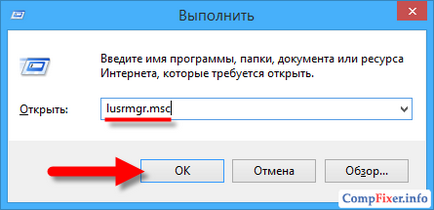
Маркирайте името на потребителя, който искате да промените, щракнете с десния бутон на мишката и след това щракнете върху Преименуване:
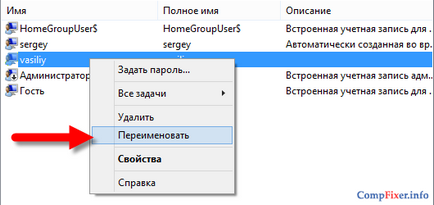
Вие ще видите полето Име ще бъде на разположение за редактиране. Посочете с ново име за текущия потребител и след това върху OK:
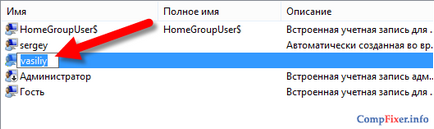
Обърнете внимание! Започнете lusrmgr.msc няма да във всички версии на Windows. Например, ако имате Windows Home Basic, то тогава тази моментна в не е налична.
Често срещана грешка, когато промените потребителското си име.
На контролния панел на Windows, щракнете върху Потребителски акаунти там. Отваряне на тази секция.
Изборът например, една от сметките:
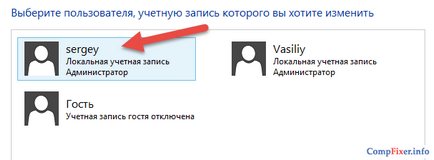
Виждаме, че тук ние сме поканени да промените името на профила:
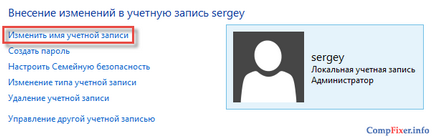
Въпреки това, ако използвате тази функция, вие всъщност се променя не име. и пълното си име.
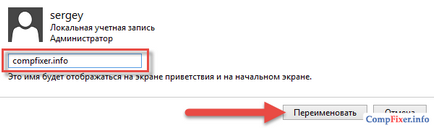
... и ние сме свидетели на чрез щракване lusrmgr.msc. това потребителско име и остана Сергей. а само промяна на пълното име:
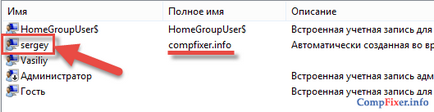
Т.е. в действителност, това не променя нищо. Вход към системата остава същата. Само на началния екран ще се появи друго име.
Ако сте по такъв начин (чрез контролния панел) са се опитали да преименувате профил за изпращане на компютъра на друг човек, това е лоша идея. Резултатът е ситуация, която паролата, която имате нов, и името на потребителя остава непроменен. Съответно, когато на входа от този компютър на друг посредством мрежа, на отдалечения компютър такива идентификационни данни не признават и да поискат потребителско име и парола. По-долу ще ви покажем как да реши проблема.
Аз преименуван потребителя чрез контролния панел. Сега, когато влезете в сървъра, ще бъдете подканени да въведете идентификационни данни. Какъв е проблемът?
Накратко, проблемът е, че не желаете да променяте името на потребителя, но не промените паролата си.
Както споменахме по-горе, чрез контролния панел, можете да промените само пълното име (име сметка), но не и името на потребителя. Следователно, за да се промени името на потребителя в операционната система, когато е невъзможно да тече моментна lusrmgr.msc. вие трябва да създадете нов профил с правилното потребителско име.
Отиди на Контролен панел> User Accounts и следвайте тези стъпки:
Стъпка 1. Промяна на името на името на профила на предишния.
Необходимо е да се направи име на тази сметка, и че по-късно системата ще ви позволи да създадете нов профил със същото име.
Маркирайте сметка, която се опита да преименувате и натиснете Редактиране на името на профила:
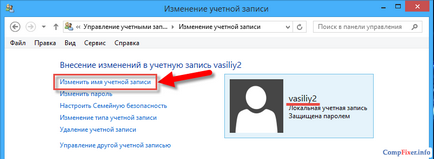
И след това въведете старото име на сметката и щракнете върху Преименувай:
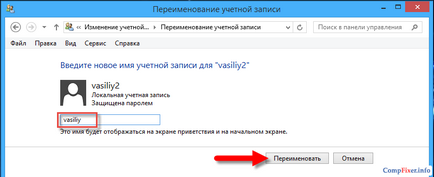
Стъпка 2: Създаване на нов акаунт с правилното име и въведете желаната парола.
За да направите това, щракнете върху Управление на нов рекорд на сметката:
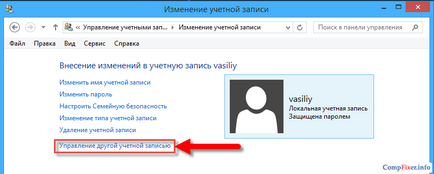
Кликнете върху Добавяне на нов потребител ...:
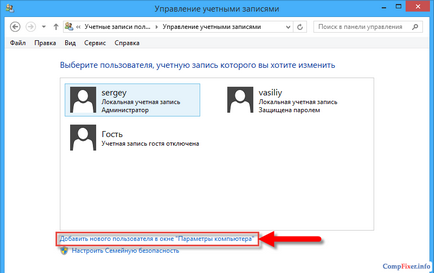
Укажете име и парола за новия акаунт. Вие ще създадете нов профил:
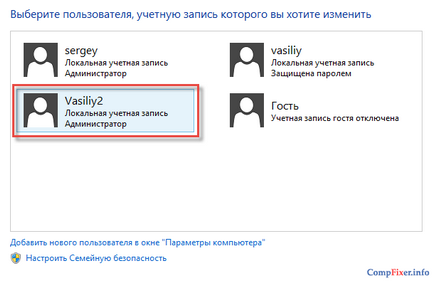
Сега старата сметка може да бъдат изтрити, ако не е необходимо.
Преминете към стария профил:
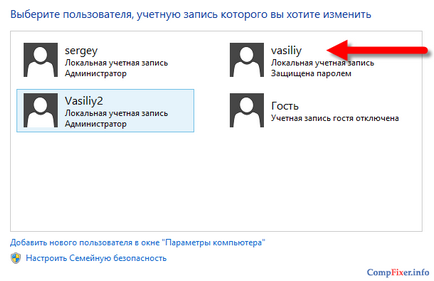
кликнете върху сметката за премахване:
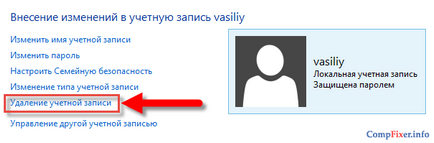
Кликнете върху Изтриване на файлове. ако искате да изтриете всички потребителски файлове, или да запишете файла. ако искате да ги спаси,
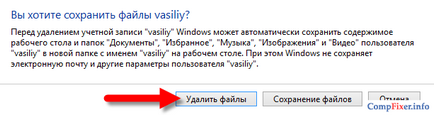
Кликнете върху Изтриване на сметка:
Старият сметка заличава:
